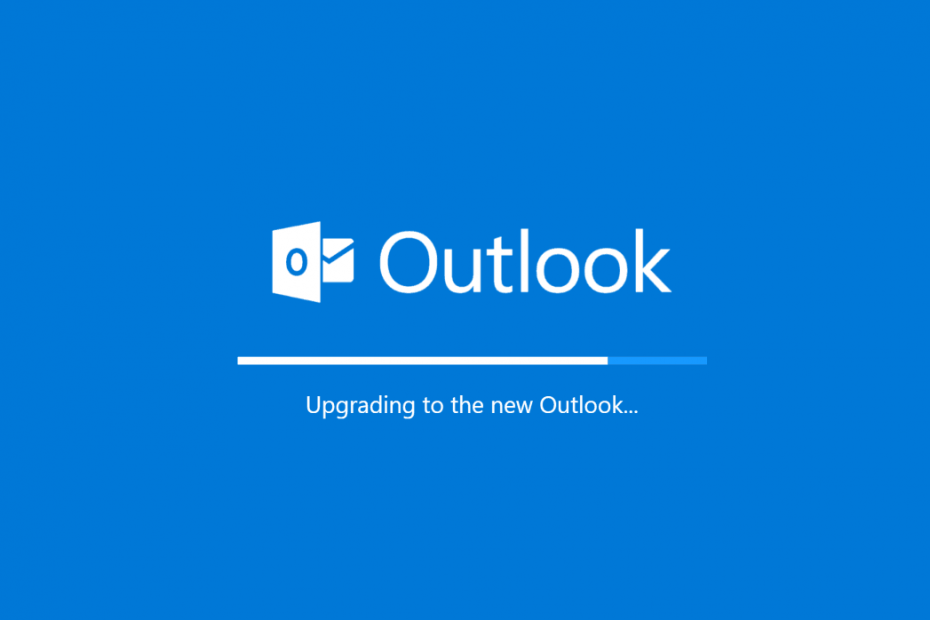Це програмне забезпечення буде підтримувати ваші драйвери та працювати, тим самим захищаючи вас від поширених помилок комп’ютера та відмови обладнання. Перевірте всі свої драйвери зараз у 3 простих кроки:
- Завантажте DriverFix (перевірений файл завантаження).
- Клацніть Почніть сканування знайти всі проблемні драйвери.
- Клацніть Оновлення драйверів отримати нові версії та уникнути несправності системи.
- DriverFix завантажив 0 читачів цього місяця.
Перегляд відео на YouTube може бути надзвичайно цікавим, особливо коли це те, чим ви захоплені.
Однак ви все ще годинами дивитесь на екран, і це не може бути надто корисним для ваших очей.
Ось чому YouTube деякий час тому запровадив Темний режим, щоб користувачі могли більше насолоджуватися їх вмістом. Він доступний на веб-сайті YouTube та в мобільних додатках YouTube для iPhone, iPad та Android.
Однак доступ до темного режиму YouTube не видно на виду. Ось чому ми вирішили створити цей покроковий посібник, який покаже вам, як саме активувати темний режим YouTube.
Як увімкнути темний режим YouTube?
1. Увімкніть темний режим із веб-браузера
Цей метод працює однаково незалежно від того, що веб-браузер ви використовуєте. Зважаючи на це, просто виконайте такі дії:
- Йти доYouTube
- Клацніть на значок профілю у верхньому правому куті екрана
- У спадному меню натисніть Темна тема
- Перемістіть повзунок, щоб бути Увімкнено
Тепер веб-сторінка повинна взяти темну тему, яка зробить перегляд відео більш розслаблюючим на очах.
Майте на увазі, що його метод працює, навіть якщо ви не ввійшли в YouTube. Просто натисніть 3 крапки поруч з Увійти, і параметр Темний режим також буде там.
Окрім того, ця зміна буде збережена лише в цьому конкретному браузері, і не буде синхронізована з іншими браузерами, де ви ввійшли в той самий обліковий запис Google.
Також є можливість увімкнути режим повної темності для всього вмісту, який ви відвідуєте за допомогою певного браузера. Однак цей спосіб залежить від браузера.
Хочете переглядати обмежені відео YouTube? Тоді вам знадобиться браузер із хорошим VPN
2. Використовуйте розширення браузера
Існує безліч спеціальних розширень браузера, які додадуть темний режим у ваші браузери, як для YouTube, так і для перегляду будь-якого типу вмісту.
2.1 Найкращі розширення темного режиму для Google Chrome
- Темний Читач
- Луна Ридер
- Опівнічна ящірка
2.2 Найкращі розширення темного режиму для Mozilla Firefox
- Темний Читач
- Темний режим
2.3 Найкраще розширення темного режиму для Microsoft Edge
- Нічне око
Ці розширення зарекомендували себе як найкращі у своєму роді для відповідних браузерів.
З огляду на це, вам слід спробувати їх. Вони не тільки спростять процес увімкнення темного режиму, але деякі навіть додадуть деякі додаткові функції.
Чи знайшла ця стаття корисною? Повідомте нас у розділі коментарів нижче.
ПОВ'ЯЗАНІ СТАТТІ, ЩО ВИ ПОВИННІ ПЕРЕВІРИТИ:
- Найкраще програмне забезпечення для створення банерів YouTube [Посібник 2020]
- Додаток YouTube не працюватиме на Xbox One [QUICK FIX]
- Найкраще програмне забезпечення для прямих трансляцій YouTube [Посібник 2020]